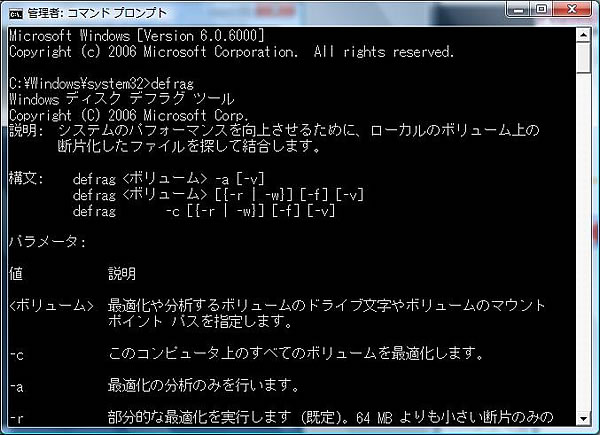塃僋儕僢僋僐儅儞僪僆僾僔儑儞(僼僅儖僟)
埲慜偺僄儞僩儕乕偱僼傽僀儖偵懳偡傞塃僋儕僢僋僐儅儞僪僆僾僔儑儞傪彂偒傑偟偨丅傗偼傝僼僅儖僟偵傕偁傝傑偟偨丅
僼僅儖僟偺応崌偼憹偊傞僐儅儞僪偼侾偮偱偡丅 擟堄偺僼僅儖僟偵僐儅儞僪偵傛傞傾僋僔儑儞傪偟偨偄応崌偵桳岠側
乽僐儅儞僪僂傿儞僪僂傪偙偙偱奐偔乿僐儅儞僪偑昞帵偝傟傑偡丅
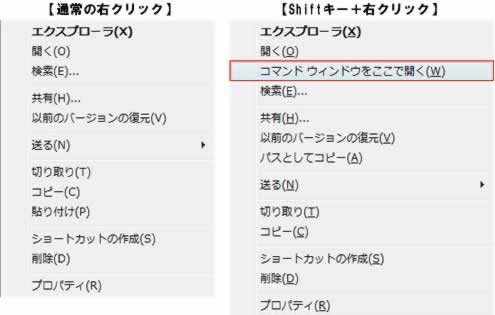
僼僅儖僟偺応崌偼憹偊傞僐儅儞僪偼侾偮偱偡丅 擟堄偺僼僅儖僟偵僐儅儞僪偵傛傞傾僋僔儑儞傪偟偨偄応崌偵桳岠側
乽僐儅儞僪僂傿儞僪僂傪偙偙偱奐偔乿僐儅儞僪偑昞帵偝傟傑偡丅
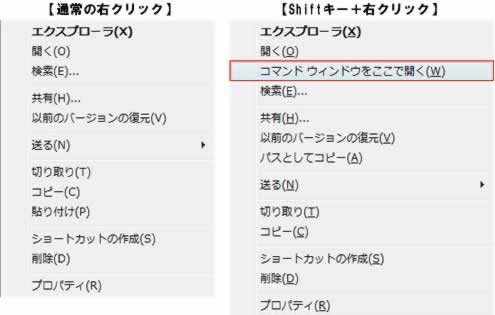
乽僼傽僀儖柤傪巜掕偟偰幚峴乿僟僀傾儘僌傪巊偆
Windows Aero僥乕儅偺僗僞乕僩儊僯儏乕偵偼乽僼傽僀儖柤傪巜掕偟偰幚峴乿儊僯儏乕偼婛掕偱偁傝傑偣傫丅
乽僼傽僀儖柤傪巜掕偟偰幚峴乿僟僀傾儘僌傪昞帵偡傞偵偼俀庬椶偺曽朄偑偁傝傑偡丅
嘆僔儑乕僩僇僢僩僉乕 Windows僉乕亄R僉乕偱婲摦
嘇僗僞乕僩儊僯儏乕偵塱媣揑偵昞帵偡傞偵偼丄乵僗僞乕僩儊僯儏乕偺僾儘僷僥傿乶亅乵僇僗僞儅僀僘乶偺拞偵
崁栚偑偁傞偺偱僠僃僢僋儃僢僋僗傪僠僃僢僋偡傞丅
偦偆偡傞偲壓婰偺傛偆偵僗僞乕僩儊僯儏乕偵昞帵偝傟傑偡丅
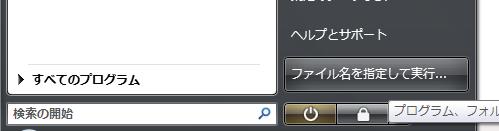
乽僼傽僀儖柤傪巜掕偟偰幚峴乿僟僀傾儘僌傪昞帵偡傞偵偼俀庬椶偺曽朄偑偁傝傑偡丅
嘆僔儑乕僩僇僢僩僉乕 Windows僉乕亄R僉乕偱婲摦
嘇僗僞乕僩儊僯儏乕偵塱媣揑偵昞帵偡傞偵偼丄乵僗僞乕僩儊僯儏乕偺僾儘僷僥傿乶亅乵僇僗僞儅僀僘乶偺拞偵
崁栚偑偁傞偺偱僠僃僢僋儃僢僋僗傪僠僃僢僋偡傞丅
偦偆偡傞偲壓婰偺傛偆偵僗僞乕僩儊僯儏乕偵昞帵偝傟傑偡丅
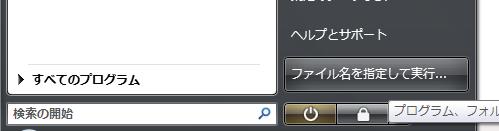
UAC乮儐乕僓乕傾僇僂儞僩惂屼乯偺妋擣僟僀傾儘僌傪柍岠偵偡傞偵偼
嘆[僐儞僩儘乕儖僷僱儖]亅[儐乕僓乕傾僇僂儞僩偲壠懓偺偨傔偺埨慡愝掕]亅[儐乕僓乕傾僇僂儞僩]亅
[儐乕僓乕傾僇僂儞僩惂屼偺桳岠壔傑偨偼柍岠壔] 偱僠僃僢僋傪偼偢偡丅
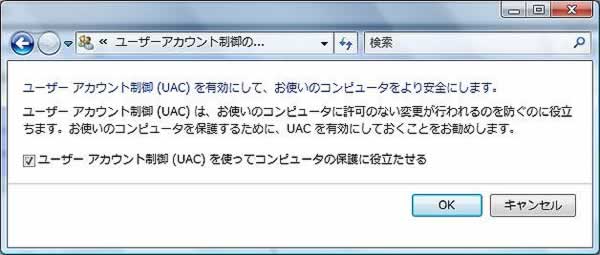
嘇[儘乕僇儖僙僉儏儕僥傿億儕僔乕]亅[僙僉儏儕僥傿僆僾僔儑儞]亅
[儐乕僓乕傾僇僂儞僩惂屼:娗棟幰彸擣儌乕僪偱偺娗棟幰偵懳偡傞徃奿帪偺僾儘儞僾僩偺摦嶌]
偱乽妋擣傪梫媮偟側偄偱徃奿偡傞乿偵愝掕偡傞丅
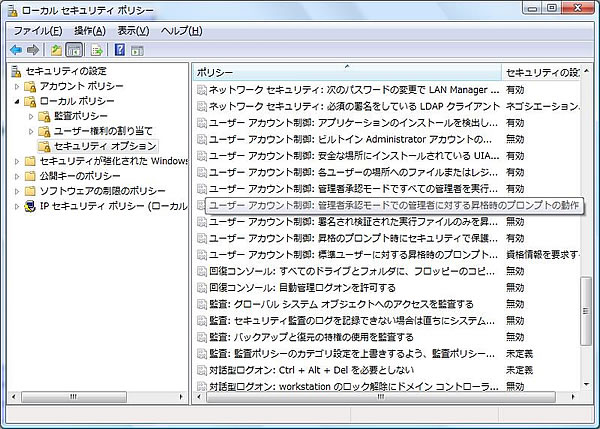
[儐乕僓乕傾僇僂儞僩惂屼偺桳岠壔傑偨偼柍岠壔] 偱僠僃僢僋傪偼偢偡丅
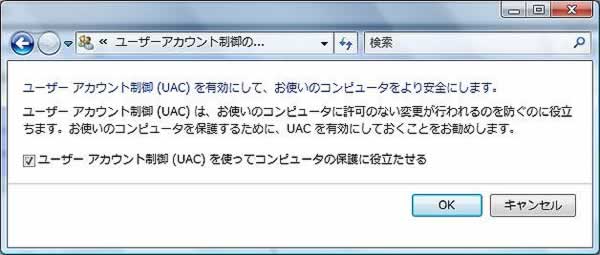
嘇[儘乕僇儖僙僉儏儕僥傿億儕僔乕]亅[僙僉儏儕僥傿僆僾僔儑儞]亅
[儐乕僓乕傾僇僂儞僩惂屼:娗棟幰彸擣儌乕僪偱偺娗棟幰偵懳偡傞徃奿帪偺僾儘儞僾僩偺摦嶌]
偱乽妋擣傪梫媮偟側偄偱徃奿偡傞乿偵愝掕偡傞丅
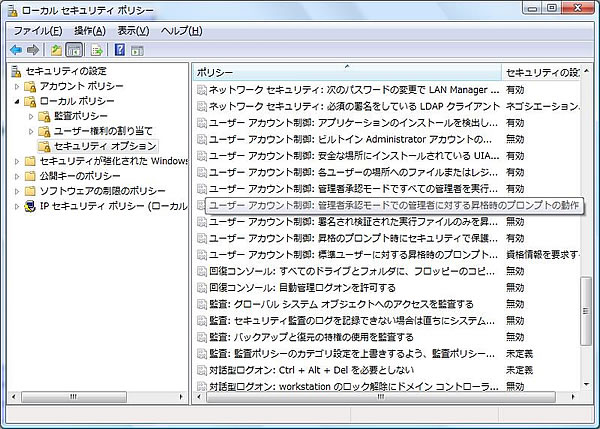
僋僀僢僋婲摦僣乕儖僶乕偺僔儑乕僩僇僢僩
僋僀僢僋婲摦僣乕儖僶乕偵搊榐偝傟偰偄傞僐儅儞僪偼 Windows亄n僉乕偱傾僋僙僗壜擻乮n偼嵍偐傜偺埵抲悢帤乯
仜壓婰偺僨僼僅儖僩忬懺偺僋僀僢僋婲摦僣乕儖僶乕偺応崌
IE7傪婲摦偡傞僔儑乕僩僇僢僩偑嵍偐傜俁偮栚偵偁傞偺偱乽Windows亄3 僉乕乿傪墴壓偡傞偲IE7偑婲摦偟傑偡丅
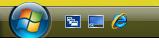
仜壓婰偺僨僼僅儖僩忬懺偺僋僀僢僋婲摦僣乕儖僶乕偺応崌
IE7傪婲摦偡傞僔儑乕僩僇僢僩偑嵍偐傜俁偮栚偵偁傞偺偱乽Windows亄3 僉乕乿傪墴壓偡傞偲IE7偑婲摦偟傑偡丅
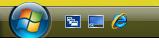
僄僋僗僾儘乕儔僘乕儉僀儞
捠忢偼僣乕儖僶乕偺昞帵儊僯儏乕偱乽傾僀僐儞乿亅乽堦棗乿亅乽徻嵶乿側偳傪愗傝懼偊傑偡丅
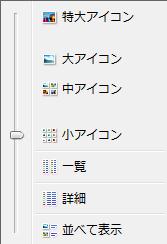
儅僂僗儂僀乕儖偺晅偄偰偄傞儅僂僗傪巊偭偰偄傞側傜丄Ctrl亄儅僂僗儂僀乕儖偱忋偺愗傝懼偊偲摨偠偙偲偑偱偒傞丅
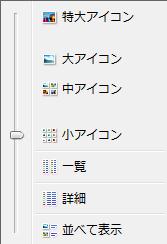
儅僂僗儂僀乕儖偺晅偄偰偄傞儅僂僗傪巊偭偰偄傞側傜丄Ctrl亄儅僂僗儂僀乕儖偱忋偺愗傝懼偊偲摨偠偙偲偑偱偒傞丅
娗棟幰尃尷偱僐儅儞僪僾儘儞僾僩傪幚峴
UAC婡擻偑摥偄偰偄傞偲僐儅儞僪僾儘儞僾僩偱堦晹娗棟幰偱側偄偲幚峴偱偒側偄僐儅儞僪側偳偑懚嵼偡傞丅
僾儘僌儔儉儊僯儏乕偐傜婲摦偡傞偲偒偵 乽Ctrl亄Shift亄Enter(儅僂僗僋儕僢僋)乿 偱婲摦偝偣傞偲
娗棟幰儌乕僪偱婲摦偝傟傞偨傔丄昗弨偺尃尷偱偼幚峴偱偒側偄僐儅儞僪偱傕傢偞傢偞儘僌僆僼偣偢偵娗棟幰幚峴偱偒傞丅
仜僨僼儔僌僐儅儞僪乮defrag乯偺椺
嘥丏昗弨儐乕僓乕偱儘僌僆儞偟偰僋儕僢僋偱婲摦偝偣偨僐儅儞僪僾儘儞僾僩偼幚峴偱偒側偄丅
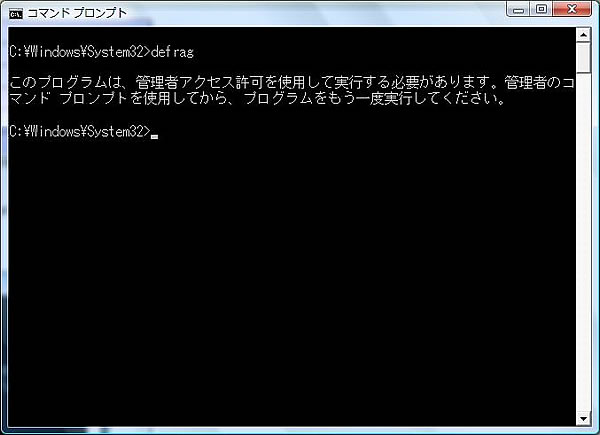
嘦丏乽Shift亄Ctrl亄僋儕僢僋乿偱僐儅儞僪僾儘儞僾僩傪婲摦偡傞偲丄僞僀僩儖僶乕偵亀娗棟幰亁偲昞帵偝傟
娗棟幰儌乕僪偱婲摦偝傟傞偨傔丄defrag僐儅儞僪偺僿儖僾偑昞帵偝傟偨丅
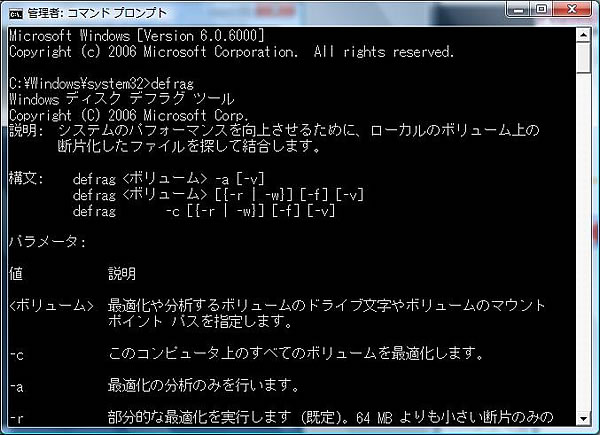
僾儘僌儔儉儊僯儏乕偐傜婲摦偡傞偲偒偵 乽Ctrl亄Shift亄Enter(儅僂僗僋儕僢僋)乿 偱婲摦偝偣傞偲
娗棟幰儌乕僪偱婲摦偝傟傞偨傔丄昗弨偺尃尷偱偼幚峴偱偒側偄僐儅儞僪偱傕傢偞傢偞儘僌僆僼偣偢偵娗棟幰幚峴偱偒傞丅
仜僨僼儔僌僐儅儞僪乮defrag乯偺椺
嘥丏昗弨儐乕僓乕偱儘僌僆儞偟偰僋儕僢僋偱婲摦偝偣偨僐儅儞僪僾儘儞僾僩偼幚峴偱偒側偄丅
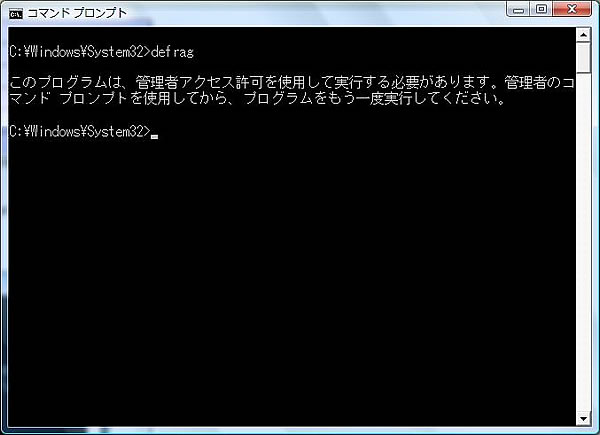
嘦丏乽Shift亄Ctrl亄僋儕僢僋乿偱僐儅儞僪僾儘儞僾僩傪婲摦偡傞偲丄僞僀僩儖僶乕偵亀娗棟幰亁偲昞帵偝傟
娗棟幰儌乕僪偱婲摦偝傟傞偨傔丄defrag僐儅儞僪偺僿儖僾偑昞帵偝傟偨丅